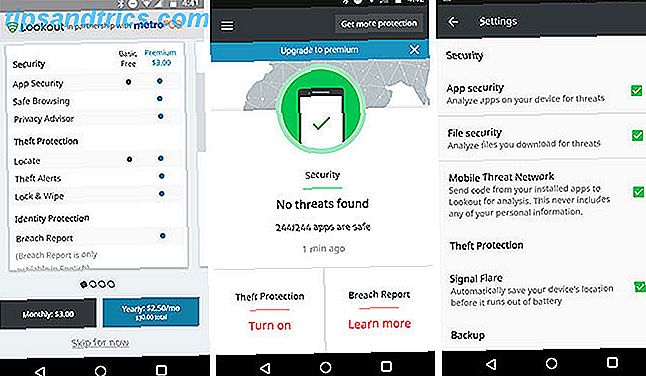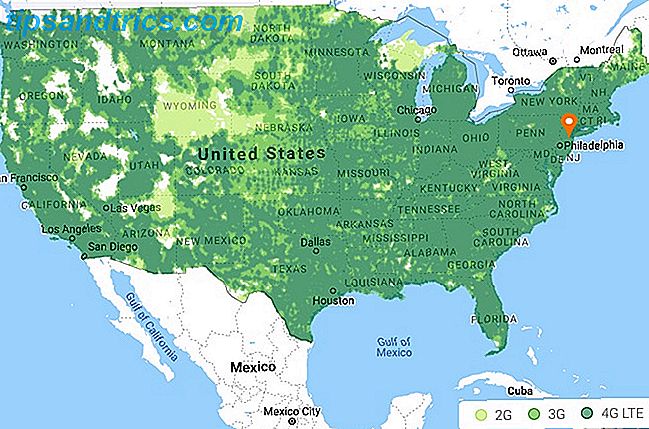Nogle gange er en smule distraktion det, du har brug for for at få arbejdet gjort. Hvis det er dig, skal du tjekke Helium for Mac - en gratis flydende browser, der lader dig se webvideoer, mens du gør noget andet.
Det er perfekt til de dage, hvor du sidder fast, og arbejder sent på en tankeløs opgave, men det kan også være nyttigt i andre situationer. Se trinvise instruktioner, mens du følger med, for eksempel.
Helium er stort set en overlejring, som forbliver oven på andre vinduer. Endnu bedre: Du kan indstille den til at være gennemsigtig, så det vil ikke helt skjule dit syn. Faktisk kan du endda klikke lige "igennem" det for at bruge den software, den overlejrer.
Arbejde på skærmen Distraktioner i hjørnet
Det er nemmere at vise denne app ud end at forklare, hvad det er, så tag et kig:
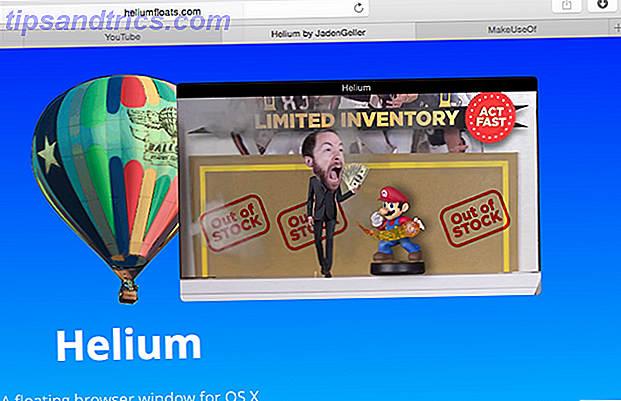
Som du kan se, er Helium bare et lille vindue, du kan bruge til at afspille videoer. Det flyder altid over alt andet, du har åbent, hvilket betyder, at det er perfekt til de tidspunkter, hvor du vil se noget passivt, mens du også bruger din computer til noget andet. Personligt finder jeg dette perfekt til at se levende sport Sådan ser du sport, der ikke sendes i dit land Sådan ser du sport, der ikke sendes i dit land Læs mere.

Sport fungerer godt som baggrund for arbejde, men nogle foretrækker måske film eller tv-shows. Find hvad der virker for dig. Ikke det, mens nogle videosider, som YouTube og Netflix, vil blive ændret af Helium, kan andre måske kræve, at du gør noget for at se bare videoen.
Du kan ved hjælp af menulinjen indstille Helium til at være gennemsigtig.

Dette giver dig ikke kun mulighed for at se igennem den video du har spillet - det lader dig også klikke gennem vinduet for at bruge programmet bagved det.
Det betyder at du i teorien kan sætte vinduet til at optage hele skærmen, mens du fortsætter dit arbejde bag videoen - men jeg foreslår at bruge et hjørne i stedet.
Sådan bruger du Helium
Første gang du åbner Helium, vil du se denne besked:

Hvis du ikke er sikker på, hvad programmet beder om, kan du finde stedet for at indtaste webadresser i menulinjen:

Det ville være rart at se en valgfri adresselinje på et eller andet tidspunkt i fremtiden, men for nu, hvis du vil undgå menulinjen, foreslår jeg at bruge kommandoen + L- tastaturgenvej Sådan oprettes en tastaturgenvej til ethvert Mac-menupunkt Hvordan Sådan oprettes en tastaturgenvej til ethvert Mac-menupunkt Er der ingen tastaturgenvej til noget, du gør regelmæssigt? Det er irriterende, men her er de gode nyheder: På din Mac kan du tilføje en let uden behov for ekstra software. Læs mere .
Helium Med Flere Desktops
Hvis du bruger flere stationære computere på din Mac Sådan bruges flere stationære computere i Mac OS X Sådan bruges flere stationære computere i Mac OS X Flere desktop-computere blev oprindeligt tilføjet Apples skrivebordssystem i 2009, men et stort antal brugere er stadig overrasket over at finde de funktionen overhovedet eksisterer. Læs mere, du kan måske bemærke, at Helium ikke følger dig fra skrivebord til skrivebord. Bare rolig: der er en simpel løsning til dette.

Højreklik på Helium-ikonet i dokken, og gå derefter til "Valg". Under "Tilordne til" skal du klikke på "Alle stationære computere". Helium følger nu dig fra skrivebord til skrivebord.
Hvad med Windows-brugere?
Windows-brugere, der læser denne artikel, undrer måske sig: Er der et Windows-program til at gøre dette? Før du invaderer kommentarafsnittet, skal du tjekke disse værktøjer, som vi har skitseret før:
- En Windows-app kaldet DoubleVision Sneak Around & Se videoer på arbejde med dobbelt vision [Win] Sneak Around & Se videoer på arbejde med dobbelt vision [Win] Read More kan du overlejre webvideoer med gennemsigtighed, der ligner på nogle måder til Helium.
- Vi har også skitseret måder at snige et kig på videoer, mens du arbejder to måder at snige et kig på videoer mens du arbejder to måder at snige et kig på videoer mens du arbejder At se videoer er sjovt. OK, lad os se det, det er vanedannende. Men desværre er der nogle andre ting, vi skal gøre. Vi kan ikke altid se videoer - eller kan vi? Hvad hvis du kunne se ... Læs mere, herunder et Chrome-plugin, der bruger meddelelsessystemet til at oprette en miniature.
- Der er også måder til Windows-brugere at holde udvalgte vinduer på toppen 5 Simple Ways for at holde udvalgte Windows på toppen [Windows] 5 enkle måder at holde udvalgte Windows på toppen [Windows] Computere er lavet til multitask. Som følge heraf skal vi alle jonglere med flere åbne vinduer for at springe frem og tilbage mellem forskellige opgaver. Nogle gange vil du bare beholde et vindue i ... Læs mere, hvis du bare vil bruge en videospiller.
Du kan også argumentere for, at en anden skærm fungerer bedre for dette for meget skærmrum? 6 måder at bruge din multifunktionsmonitor til Mac Opsætning for meget skærmrum? 6 måder at bruge din multi-monitor på Mac Setup Så du sætter din Mac op med en anden skærm, som var virkelig spændende - men nu har du ingen idé om, hvad du skal gøre med alt det rum. Læs mere: Du kan bruge en til at se noget, og den anden til at gøre dit arbejde, og det virker på enhver platform. Det afhænger selvfølgelig af at du har en sektionsskærm - og plads på dit skrivebord til en anden skærm.
Hvad vil du se mens du arbejder?
Der er en ting som forstyrrelser, der forbedrer din produktivitet 10 Daglige distraktioner for at forbedre din produktivitet 10 Daglige distraktioner for at forbedre din produktivitet I modsætning til den populære tro er der nogle distraktioner, som faktisk kunne gøre os mere produktive. Distraktioner behøver ikke at være vejspærringer ... med disse bevidste måder kan de let blive katapulter. Læs mere, og nogle gange betyder det at se noget, mens du arbejder.
Så jeg vil gerne vide: Hvad kan du lide at se mens du arbejder? Der er ingen dom her: Masser af mine kolleger kan lide at skyde film under arbejdet, noget jeg aldrig forstår fuldt ud. Jeg elsker personligt at arbejde med et godt hockey spil i baggrunden: den lejlighedsvise rush fanger min opmærksomhed lige nok til at holde mig vågen, og jeg er bedre i stand til at fokusere på min skrivning resten af min tid på grund af det - men det er mig .
Jeg vil gerne vide, hvad der virker for dig. Lad os tale i kommentarerne nedenfor.